Lenovo ThinkPad 8 User Manual
Browse online or download User Manual for PDAs Lenovo ThinkPad 8. Инструкция по эксплуатации Lenovo ThinkPad 8
- Page / 76
- Table of contents
- BOOKMARKS
- Руководствопользователя 1
- Содержание 3
- Прочтитевначале 5
- Г лава1.Обзорпродукта 9
- Видсзади 12
- Аксессуары 13
- Компоненты 13
- Спецификации 14
- Условияэксплуатации 14
- ПрограммыLenovo 15
- 8Руководствопользователя 16
- Г лава2.Использованиепланшета 17
- 10Руководствопользователя 18
- Загрузкаигриприложений 21
- Использованиекамер 23
- ИспользованиеустройствHDMI 25
- Управлениепитанием 26
- Зарядкааккумулятора 27
- Проверкасостоянияаккумулятора 28
- 22Руководствопользователя 30
- ©CopyrightLenovo2014 31
- ПодключениексетиWi-Fi 33
- Подключениекмобильнойсети 34
- Г лава4.Безопасность 37
- Установкамикросхемызащиты 38
- Использованиебрандмауэров 39
- Защитаданныхотвирусов 39
- 32Руководствопользователя 40
- Г лава5.Восстановление:обзор 41
- Г лава6.Расширенныенастройки 45
- Средствасистемногоуправления 46
- Настройкафункцииуправления 47
- 40Руководствопользователя 48
- Г лава7.Выивашпланшет 49
- Получениеобновлений 50
- Использованиепланшетавпоездке 50
- Советывпоездку 50
- Дорожныеаксессуары 51
- Уходиобслуживание 51
- 44Руководствопользователя 52
- Г лава8.Устранениенеполадок 53
- Сообщенияобошибках 55
- ТехническаяподдержкаLenovo 57
- ФорумыпользователейLenovo 58
- 52Руководствопользователя 60
- Информацияобеспроводнойсвязи 61
- Г ермании 65
- ЗаявлениеобутилизацииLenovo 67
- ВажнаяинформацияоWEEE 68
- 62Руководствопользователя 70
- (RoHS)дляУкраины 72
- (RoHS)дляИндии 72
- ПриложениеD.Замечания 73
- Товарныезнаки 74
Summary of Contents
РуководствопользователяThinkPad8
1КнопкапитанияЧтобывключитьпланшет,нажмитекнопкупитания.Чтобывыключитьпланшет,проведитеотправогокраяэкранадляотображениячудо-кнопок.Затемкоснитесьэлем
6РазъемmicroHDMITMПланшетоснащенмикро-разъемоммультимедийногоинтерфейсавысокойчеткости(HDMI),которыйявляетсяцифровымаудио-ивидеоинтерфейсом,позволяющи
ВидсзадиПримечание:Планшетможетвыглядетьнесколькоиначе,чемнаследующемрисунке.Рис.2.Видсзади1Задняякамерасовспышкой3Динамики2Индикаторсостояниясистемы1
АксессуарыНижеприведеныпримерыаксессуаров,которыемогутиспользоватьсяспланшетнымПК.Этиаксессуарыможноприобрестинавеб-сайтеLenovoпоадресуhttp://www.leno
•Разрешениеэкрана:1200x1920пикселей•Автоматическаярегулировкаяркости(датчикосвещенности)•ТехнологияIPS(In-PlaneSwitching)•ТехнологияподсветкиLED(Light
Рабочая:от5,0°Cдо35,0°CХранение:от5,0°Cдо43,0°C–Навысотенадуровнемморявыше2438мМаксимальнаятемператураприработевусловияхпониженногодавления:31,3°C•Отн
ПрограммаLenovoОписаниеLenovoToolsУдобныйдоступкразличнымприложениямLenovo,напримерSystemUpdate,LenovoSolutionCenterидругим.SystemUpdateВозможностьисп
Г лава2.ИспользованиепланшетаВэтойглавеприведеныинструкциипоиспользованиюнекоторыхбазовыхприложенийимногихфункцийпланшета.Инструкциипоначальнойустанов
ЗадачиЖестыдлясенсорногоэкранаУменьшениемасштабаСдвиньтедвапальцавместе.УвеличениемасштабаРазведитедвапальца.ПоворотобъектаПоместитедваилинесколькопал
ЗадачиЖестыдлясенсорногоэкранаПросмотрнедавноиспользованныхприложенийиливыборактивногоприложениявспискеПроведитеклевомукраюилиотнего.Просмотрвсехприло
Примечание.Преждечемиспользоватьинформациюисампродукт,обязательноознакомьтесьсперечисленныминижеразделами.•Руководствопотехникебезопасности,гарантиииу
Советыпоиспользованиюмультисенсорногоэкрана•Мультисенсорныйэкран—этостекляннаяпанель,покрытаяпластмассовойпленкой.Недавитенаэкранинепомещайтенанегомет
Изменениепроцедурызапуска,чтобыоткрывалсярабочийстолилиначальныйэкранМожнонастроитьпланшетнаоткрытиерабочегостолаилиначальногоэкранапоумолчанию.Чтобын
Дляиспользованиячехласначалаприкрепитеегокпланшету,какпоказанонарисунке.Чехолкрепитсякпланшетуспомощьюмагнитов.Переводпланшетаврежимснаиливыводегоизре
2.КоснитесьэлементаНастройка➙Панельуправления➙Оборудованиеизвук➙Электропитание.3.НапанелинавигациикоснитесьзначкаДействиепризакрытиикрышки.4.Следуйтеи
Чтобывключитькамеруиизменитьеепараметры,выполнитеследующиедействия.1.НаначальномэкраневыберитеLenovoSettings➙Камера.2.Следуйтеинструкциямнаэкранедляна
3.ВставьтекартувустройствосчитываниякартmicroSD.Картаможетостановитьсядотого,какполностьювойдетвустройство.Плотновставьтекартудощелчка.Извлечениекарты
1.Проведитеотправогокраяэкранадляотображениячудо-кнопок.2.Коснитесьчудо-кнопкиУстройства.3.КоснитесьэлементаПроецировать➙Второйэкран.4.Чтобывыбратьсхе
ЗарядкааккумулятораВкомплектпоставкипланшетавходитадаптерэлектропитанияишнурпитания,предназначенныедлязарядкипланшетаотстандартнойэлектрическойрозетки
•ОтключитеWi-Fi,мобильнуюсетьиBluetooth,еслиэтифункциинеиспользуются.ЧтобыотключитьфункцииWi-Fi,мобильнойсетииBluetooth,выполнитеприведенныенижедейств
1.НаначальномэкраневыберитеLenovoSupport➙Состояниесистемы➙Состояниеаккумулятора.2.Проверьтесостояниеаккумулятораинастройтепараметры.Г лава2.Использова
СодержаниеПрочтитевначале...iiiВажнаяинформацияотехникебезопасностииобращениисустройством...iiiГ лава1.Обзорпродукта...1Расположени
22Руководствопользователя
Г лава3.БеспроводныесетииустройстваПланшетможетподключатьсякмножествуразличныхсетейиустройств,включаясетиоператоровмобильнойсвязи(3Gи4G),Wi-Fi-сетидля
3.ВозьмитеновуюкартуmicroSIMтак,чтобыметаллическиеконтактыбылиобращенывниз,изатемвставьтееевгнездодлякартыmicroSIMдощелчка.4.Закройтекрышкугнездадляка
3.НажимайтенакартуmicroSIMпонаправлениювнутрь,поканеуслышитещелчок1.КартаmicroSIMизвлекается.ОсторожновыдвиньтекартуmicroSIMизгнезда2.4.Закройтекрышку
4.Коснитесьидентификаторасети,ккоторойнеобходимоподключиться.5.Следуйтеотображаемымнаэкранеинструкциям,чтобыподключитьсяксетиWi-Fi.Дляпросмотрасведени
Примечание:НекоторыепланшетыподдерживаютдоступтолькоксетямWi-Fi.ИнструкциипоподключениюксетиWi-Fiсм.вразделе“ПодключениексетиWi-Fi”настранице25.Чтобып
ИспользованиеBluetooth-устройствBluetooth—беспроводнаятехнологияобменаданныминамалыхрасстояниях.Сеепомощьюможноустановитьбеспроводноесоединениесдругим
Г лава4.БезопасностьВэтойглаверассказано,какзащититьинформациюнапланшете.ИспользованиепаролейСпомощьюпаролейможнозащититьпланшетотнесанкционированного
a.КоснитесьэлементаEnter.Откроетсяокно.ВполеEnterCurrentPasswordвведитетекущийпарольадминистратора.b.ВполеEnterNewPasswordвведитеновыйпарольадминистра
1.Распечатайтеэтиинструкции.2.Сохранитевсеоткрытыефайлыизакройтевсеприложения.3.Длявключенияпланшетаодновременнонажмитекнопкупитанияиувеличениягромкос
ТехническаяподдержкаLenovo...49ФорумыпользователейLenovo...50ПодбордополнительныхаксессуаровThinkPad...50Приобретениедополнитель
32Руководствопользователя
Г лава5.Восстановление:обзорВэтомразделеописаныметодывосстановления.ОбразвосстановленияWindowsпредустановленвразделевосстановлениянапланшете.Образвосс
3.КоснитесьэлементаНастройка➙Изменениепараметровкомпьютера.4.НапанелинавигациикоснитесьэлементаОбновлениеивосстановление➙Восстановление.5.ВразделеУдал
2.КоснитесьэлементаНастройка➙Изменениепараметровкомпьютера.3.НапанелинавигациикоснитесьэлементаОбновлениеивосстановление➙Восстановление.4.ВразделеДопо
восстановления.Планшетможнобудетзагрузитьсносителявосстановления,новслучаеповрежденияразделавосстановлениянапланшетевосстановлениевыполнитьнеудастся.6
Г лава6.РасширенныенастройкиЕслинеобходимообновитьUEFIBIOSсистемы,установитьновыедрайверыустройств,даннаяинформацияпоможетвамосторожнообращатьсяспланш
Вкаждомменюкоснитесьзначенияпоумолчанию,чтобыотобразитьвозможныевариантывыбора,идлявыборакоснитесьнеобходимогопараметра.Длянастройкипараметровможносле
PrebooteXecutionEnvironmentТехнологияPrebooteXecutionEnvironment(PXE)расширяетвозможностиуправленияпланшетом,поддерживающимстандартPXE2.1,позволяяемуо
40Руководствопользователя
Г лава7.ВыивашпланшетЭтаглавасодержитинформациюоспециальныхвозможностяхпланшета,атакжеинструкциипоегообслуживаниюииспользованиювпоездках.Удобстворабот
ПрочтитевначалеСледуяприведеннымнижеважнымсоветам,выполучитемаксимумпользыиудовольствияотработыспланшетом.Ихнесоблюдениеможетпривестикдискомфорту,трав
ПолучениеобновленийПланшетпозволяетобновлятьоперационнуюсистемуWindowsиприложенияLenovo.ПолучениеобновленийотLenovoНапланшетеустановленапрограммаSyste
ДорожныеаксессуарыНижеприведенсписоквещей,которыестоитвзятьссобойвпоездку.Важныедорожныепринадлежности•Адаптерэлектропитанияизкомплектапланшета•Прилаг
44Руководствопользователя
Г лава8.УстранениенеполадокЭтотразделсодержитинструкциипоустранениюнеполадокпланшета.ДиагностиканеполадокЕсливработепланшетавозникаютнеполадки,начните
Неполадкамультисенсорногоэкрана•Неполадка:мультисенсорныйэкранмедленноилиненадлежащимобразомреагируетнанажатия.Предлагаемоерешение:выполнитеследующиед
ВосстановлениеработыпослесерьезнойпрограммнойнеполадкиЕслипланшетнереагируетнавашидействияиегонеудаетсявыключитьпутемнажатияиудержаниякнопкипитания,пе
Сообщение:2300:встроенныйаккумуляторнеисправен.Решение:заменитевстроенныйаккумулятор.Сообщение:2302:встроенныйаккумуляторнеобнаружен.Решение:установит
Г лава9.ОказаниетехническойподдержкиВэтойглавесодержитсяинформацияопорядкеполученияподдержкиитехническойпомощиоткомпанииLenovo.ТехническаяподдержкаLen
Поисктипаимоделикомпьютера(MTM)исерийногономерасистемыПриобращениизатехническимиконсультациямивырегистрируетесьипредоставляетеномерMTMсвоегопланшетаис
системиприложений,настройкаиконфигурированиесетей,предоставлениедополнительныхуслугпоремонтуаппаратныхсредств,атакжеустановкавособойконфигурации.Переч
Используйтетолькоподдерживаемыеспособызарядки:Безопаснуюзарядкувнутреннегоаккумуляторапланшетаможнопроизводитьлюбымизперечисленныхнижеспособов.Способз
52Руководствопользователя
ПриложениеA.НормативнаяинформацияВэтомприложениисодержитсянормативнаяинформация.ИнформацияобеспроводнойсвязиВзаимодействиебеспроводныхсетейКартаM.2для
УсловияработыивашездоровьеВстроенныеплатыбеспроводнойсвязи,какидругиерадиоприборы,излучаютэлектромагнитныеволны.Однаковеличинаизлучаемойимиэнергиинамн
Рис.5.РасположениеантеннбеспроводнойсвязиUltraConnect1Антеннабеспроводнойглобальнойсети(основная)(внекоторыхмоделях)2Антеннабеспроводнойглобальнойсети
ЗамечаниеобэлектромагнитномизлученииИнформацияосоответствиистандартамФедеральнойкомиссиисвязиСШАПриведеннаянижеинформациякасаетсяпланшетаThinkPad8типо
врезультатенесанкционированногоизмененияконструкцииизделия,включаяустановкудополнительныхплатдругихизготовителей.Настоящееизделиепровереноипризнаноотв
ЗаявлениеосоответствииклассуBпостандартуVCCI(Добровольногоконтрольногосоветапопомехам)дляЯпонииЗаявлениеосоответствиидляпродуктов,подключаемыхклиниямэ
ПриложениеB.Информацияобэкологическойбезопасности,переработкеиутилизацииЗаявлениеобутилизацииLenovoLenovoподдерживаетвладельцевоборудования,связанного
IfyouuseaLenovonotebookcomputerathomeandneedtodisposeofabatterypack,youmustcomplywithlocalordinancesandregulations.Youalsocanrefertotheinstructionsath
ИнформацияобутилизацииаккумуляторовдляТайваня(Китай)ИнформацияобутилизацииаккумуляторовдляСШАиКанадыИнформацияобутилизацииаккумуляторовдляЕвропейского
широкополосноехарактеристическоенапряжениесоставляет75мВ.Использованиеголовныхтелефонов,несоответствующихEN50332-2,можетбытьопаснымиз-заслишкомвысоког
Информацияотносительноутилизацииэлектрическогоиэлектронногооборудования(WEEE)вКитае62Руководствопользователя
ПриложениеC.Ограничениядирективыпоработесопаснымивеществами(HazardousSubstancesDirective,RoHS)Директивасограничениямипоработесопаснымивеществами(RoHS)
Директивасограничениямипоработесопаснымивеществами(RoHS)дляУкраиныДирективасограничениямипоработесопаснымивеществами(RoHS)дляИндииRoHScompliantasperE-
ПриложениеD.ЗамечанияКомпанияLenovoможетпредоставлятьпродукты,услугиикомпоненты,описанныевданнойпубликации,невовсехстранах.Сведенияопродуктахиуслугах,
Вседанныеотносительнопроизводительности,содержащиесявэтойпубликации,полученывопределеннымобразомнастроеннойсреде.Поэтомурезультаты,полученныевдругихоп
Замечаниеокабеляхишнурахсизоляциейизполивинилхлорида(ПВХ)ОСТОРОЖНО!Прикасаяськшнурупитанияданногоаппарата,атакжекшнурампитаниясвязанногоснимоборудован
Г лава1.ОбзорпродуктаВэтойглавесодержитсяобзорнаяинформацияопланшетномПК,включаярасположениеразъемовиэлементовуправления,описаниефункцийиаксессуаров,т
More documents for PDAs Lenovo ThinkPad 8


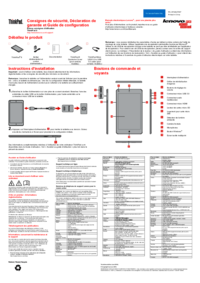
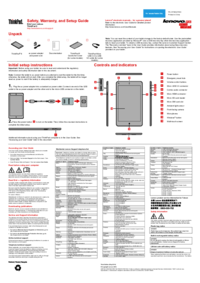



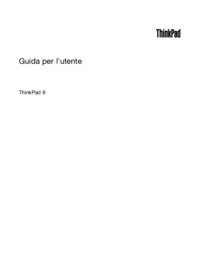






 (1 pages)
(1 pages)

 (22 pages)
(22 pages)







Comments to this Manuals